系统之家装机大师怎么在线一键重装Win10系统?
2022-04-24
系统教程
来自:
未知
|
有的小伙伴电脑用久了,想要对此进行重装系统,进行改善系统运行慢的问题,那么下面小编就以Win10系统为例子,给大家带来关于系统之家装机大师重装Win10的具体教程,希望可以帮助到大家。 教程如下: 1、建议退出关闭所有的杀毒安全软件,然后打开系统之家一键重装软件,软件会进行提示,仔细阅读后,点击我知道了进入工具。 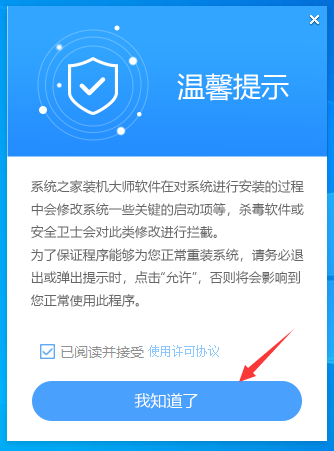 2、进入工具后,工具会自动检测当前电脑系统的相关信息,点击下一步。 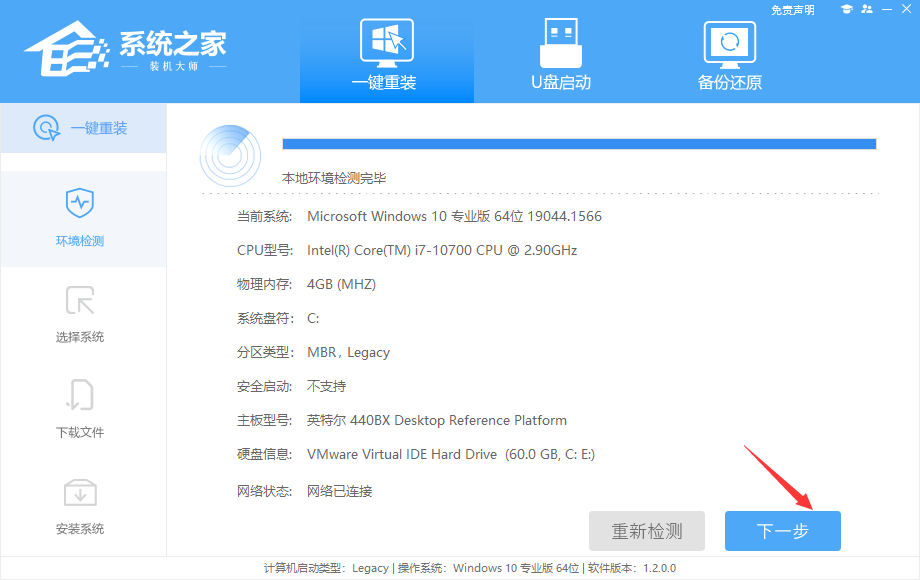 3、进入界面后,用户可根据提示选择安装Windows10 64位系统。注意:灰色按钮代表当前硬件或分区格式不支持安装此系统。 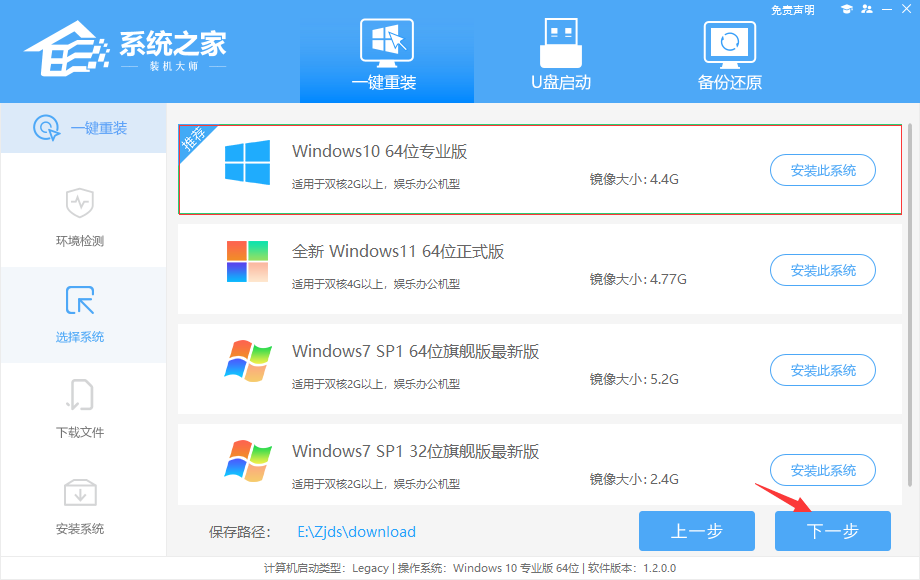 4、选择好系统后,等待PE数据和系统的下载。 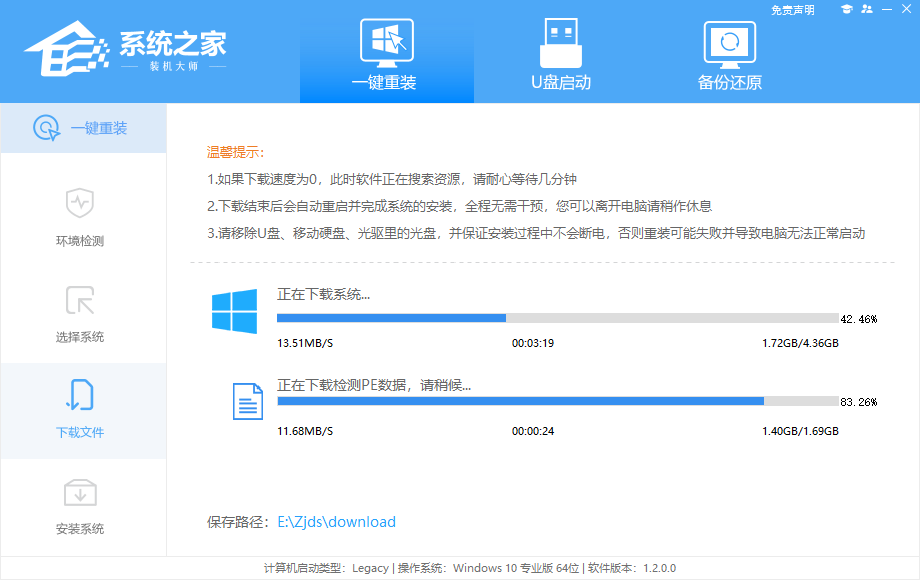 5、下载完成后,系统会自动重启系统。 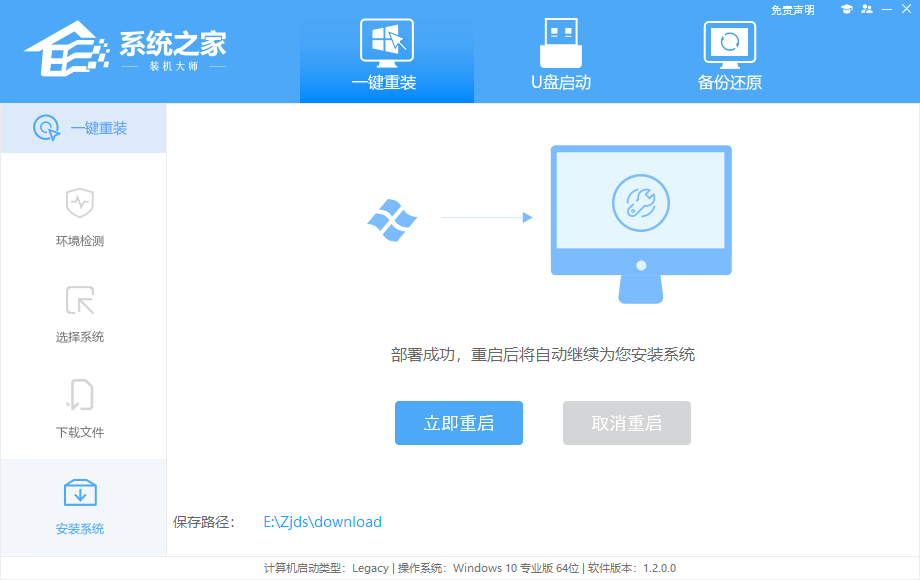 6、重启系统后,系统会默认进入PE环境,进入后,系统将会自动进行备份还原,等待完成。 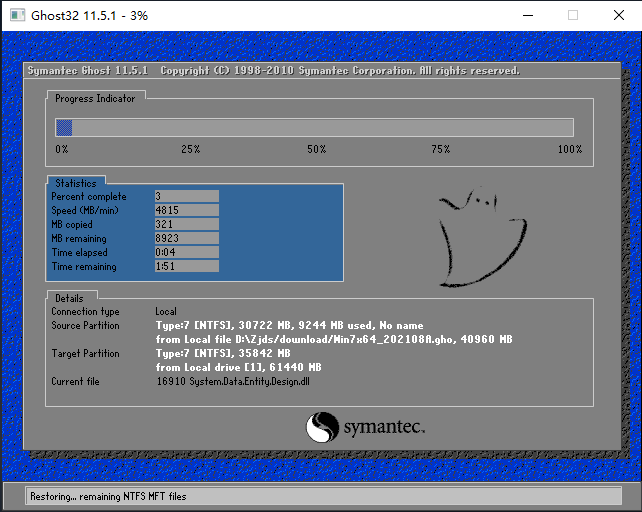 7、系统备份还原完成后,会开始系统自动安装,安装完成自动重启后即可进入系统。 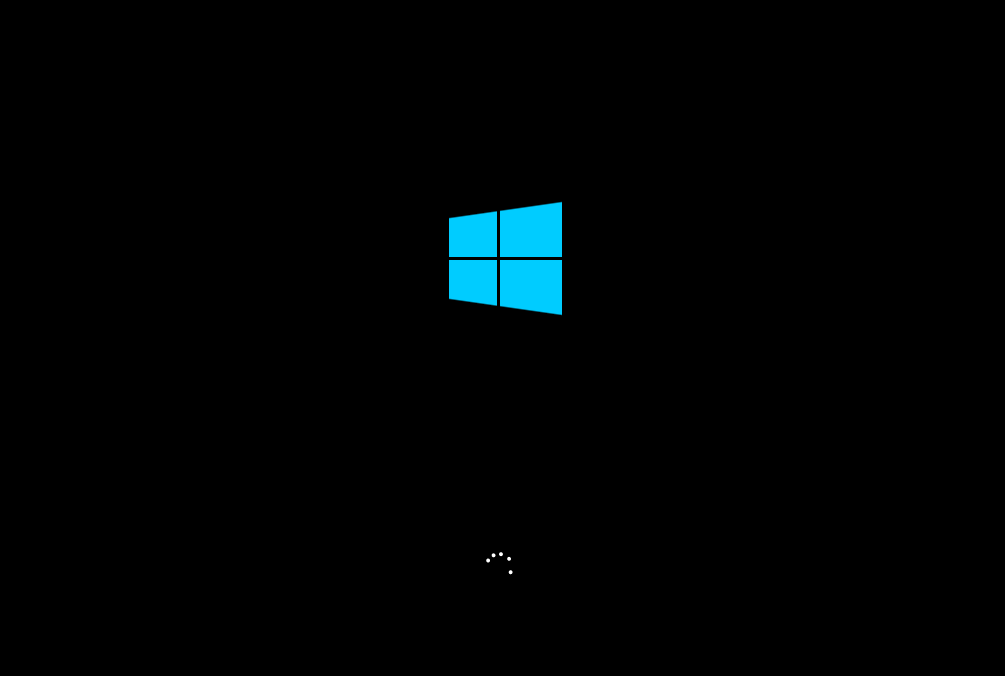 |
